在Ubuntu中查看内存使用情况
2024-01-10 09:30:03
一、前言
????????在使用Ubuntu操作系统时,了解系统的内存使用情况对于确保系统性能和稳定性至关重要。通过监视内存使用情况,可以及时采取措施来优化系统性能或识别潜在的问题。本文将介绍几种方法,以Ubuntu 20.04为例查看内存使用情况。
二、使用终端命令
a. free命令
????????打开终端,可以使用free命令查看系统的内存使用情况。在终端中输入以下命令
free -h
?????????该命令将以可读的方式显示系统的总内存、已使用内存、可用内存以及缓冲区和缓存情况。
b. top命令
?? top命令提供了实时的系统性能监视。在终端中输入以下命令:
top
????????按下Shift + M,可以按照内存使用情况排序进程。将看到占用最多内存的进程在顶部。
?三、使用系统监视器
????????Ubuntu 20.04附带了一个名为“系统监视器”的图形化工具,可以更直观地查看系统资源的使用情况。
????????在应用程序菜单中搜索“系统监视器”并打开它。选择“系统”选项卡,将看到有关内存使用的详细信息,包括总内存、已使用内存、可用内存以及缓存和交换空间的使用情况。???????
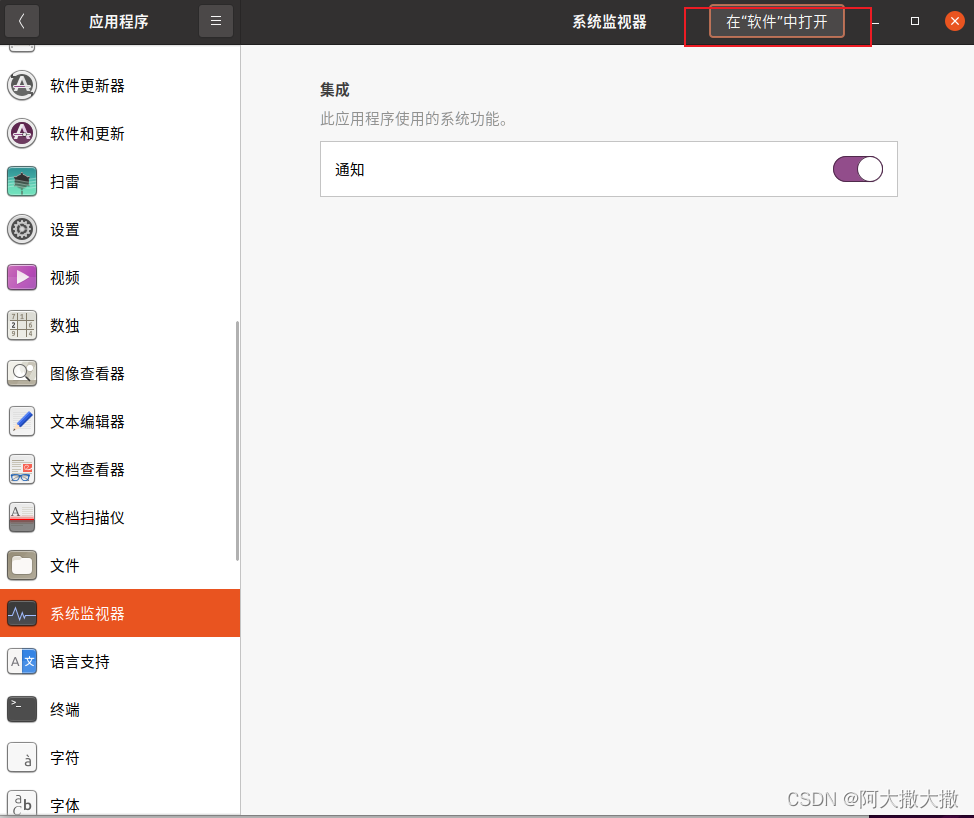
??????? 如果系统没有默认安装,点击在软件中打开后,会弹出安装的界面。
??????? 点击桌面左下角应用程序列表

????????找到系统监视器,打开即可
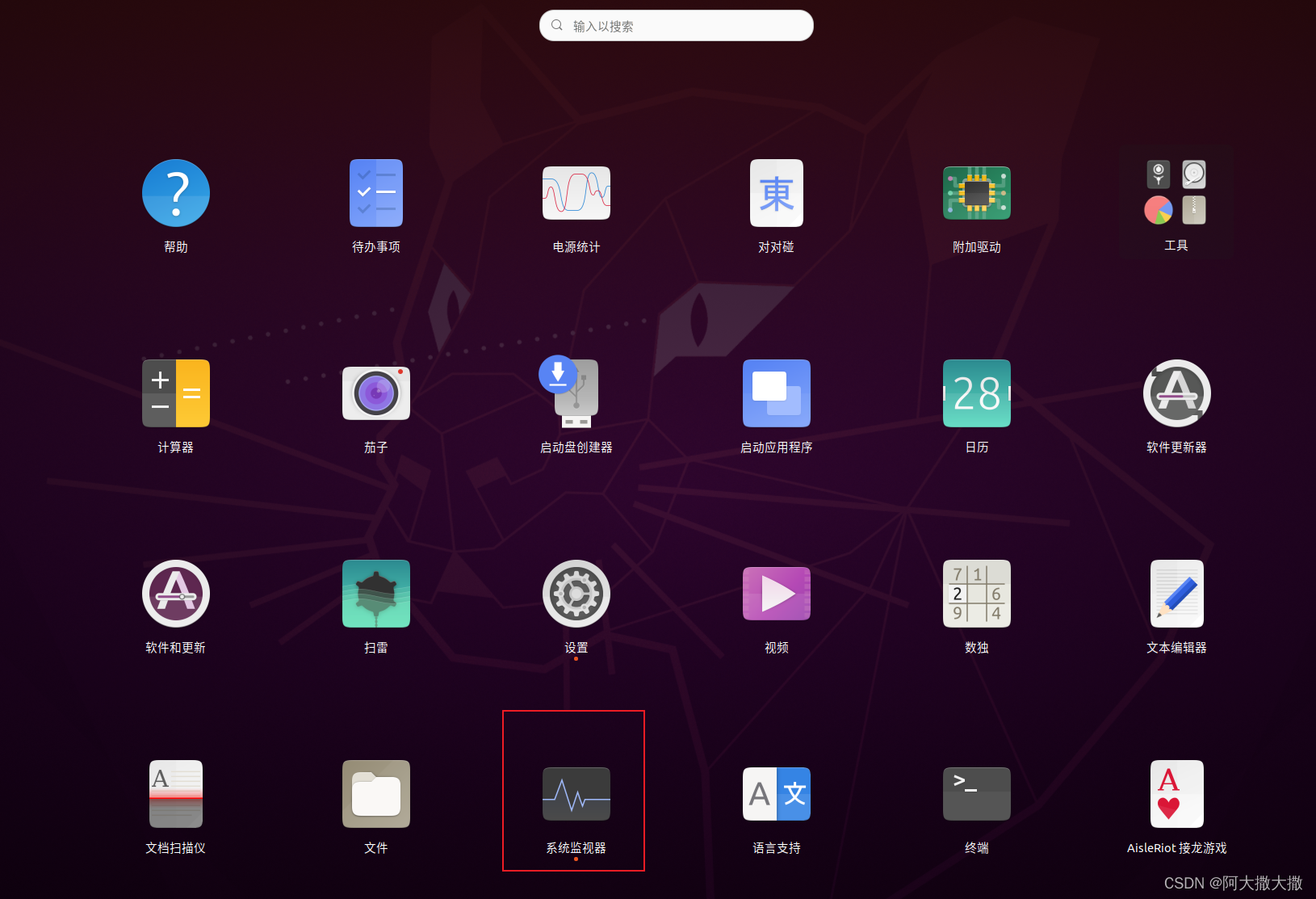
??????? 具体界面如下图 ????? 
四、使用htop
?? htop是一个强大的交互式进程查看器,可以提供更多的信息并更容易使用。可以通过以下步骤安装和运行:
sudo apt update
sudo apt install htop
htop
?? htop将以交互式的方式显示系统的内存使用情况和进程列表。可以使用箭头键和功能键来导航和执行各种操作。
五、结论
????????通过以上方法,可以方便地监视Ubuntu 20.04系统的内存使用情况,及时发现问题并采取适当的措施来维护系统性能。
文章来源:https://blog.csdn.net/weixin_41949472/article/details/135494255
本文来自互联网用户投稿,该文观点仅代表作者本人,不代表本站立场。本站仅提供信息存储空间服务,不拥有所有权,不承担相关法律责任。 如若内容造成侵权/违法违规/事实不符,请联系我的编程经验分享网邮箱:veading@qq.com进行投诉反馈,一经查实,立即删除!
本文来自互联网用户投稿,该文观点仅代表作者本人,不代表本站立场。本站仅提供信息存储空间服务,不拥有所有权,不承担相关法律责任。 如若内容造成侵权/违法违规/事实不符,请联系我的编程经验分享网邮箱:veading@qq.com进行投诉反馈,一经查实,立即删除!